Une des principales critique adressée au nouveau calendrier introduit avec iOS 7 est l’absence de vue en liste des événements. Apple n’a pas prévu cette vue et n’a ajouté que la vue annuelle, mensuelle, hebdomadaire (en faisant pivoter l’iPhone) et la vue journalière. Pourtant la vue en liste est l’une des vues les plus pratiques car elle résume efficacement la journée de façon claire, événement par événement. Bonne nouvelle, il y a une astuce pour afficher une vue en liste des événements avec le calendrier iOS 7 même si nous ne savons pas pourquoi Apple ne l’a pas implémenté comme une vue à part entière. Suivez le guide sous les images pour les explications.
(Note: toutes les images de l’article peuvent être cliquées pour un agrandissement)
Nous lançons le calendrier iOS 7 à partir de l’écran d’accueil.
Voici la vue annuelle, une des vues par défaut du calendrier.
En cliquant sur un mois en particulier dans la vue annuelle, on aboutit à la vue mensuelle.
En cliquant sur un jour dans la vue mensuelle, on a la vue journalière. Pourtant rien n’est prévu par défaut pour afficher une vue en liste. L’astuce pour afficher une vue en liste consiste à cliquer sur l’icône de la loupe en haut à droite. Cette loupe sert à lancer une recherche dans le calendrier et apparaît quel que soit la vue utilisée.
En cliquant sur la loupe, une zone de recherche apparaît mais en même temps, une vue en liste comme on en voudrait une apparaît en dessous… voilà c’est aussi simple que ça ! Vous avez maintenant une façon d’afficher vos événement en liste.
Si cette astuce ne vous suffit pas et que vous voulez un calendrier qui affiche une vue en liste par défaut ou plus évoluée, nous vous conseillons la lecture de notre article: Top 10 des calendriers alternatifs pour iOS 7 en 2014. Dans cet article nous passons en revue les 10 meilleurs calendriers alternatifs pour iOS 7 et quasiment tous proposent une vue en liste très fonctionnelle.

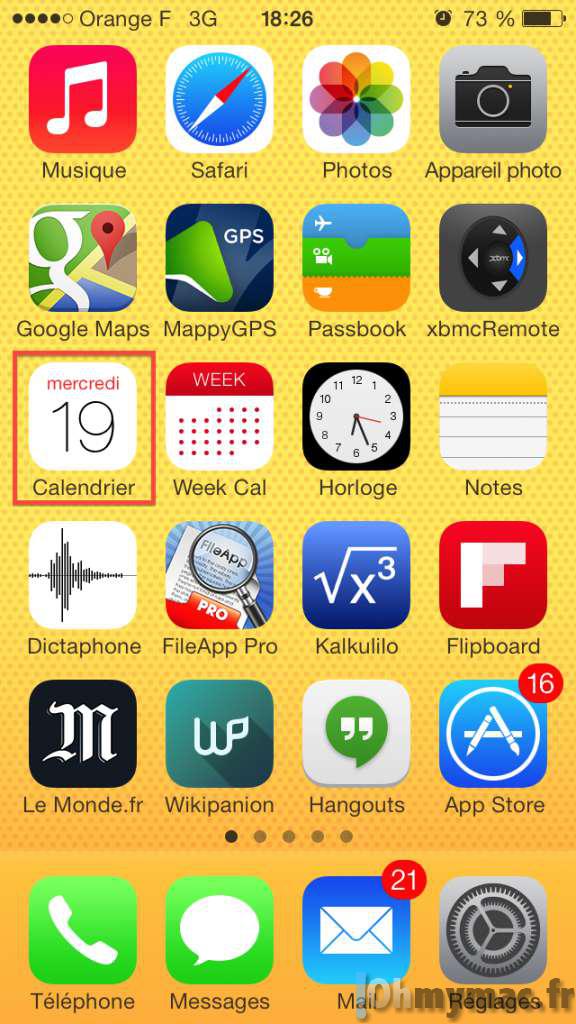
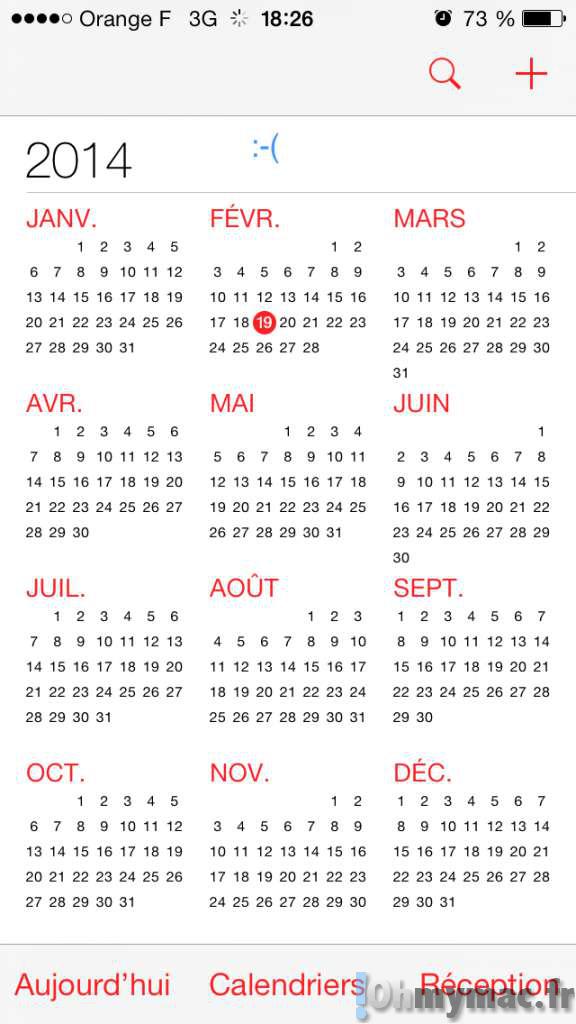
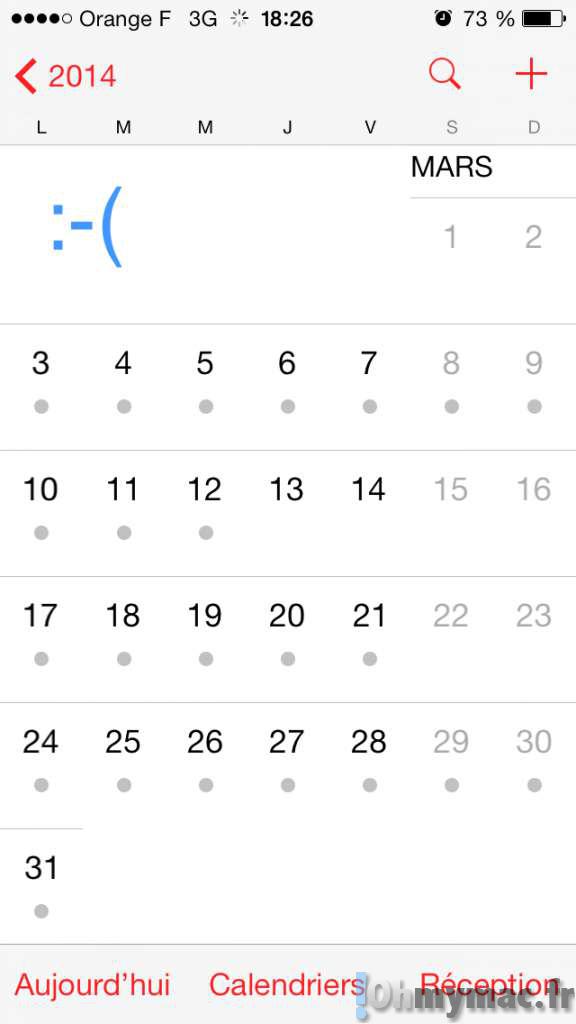
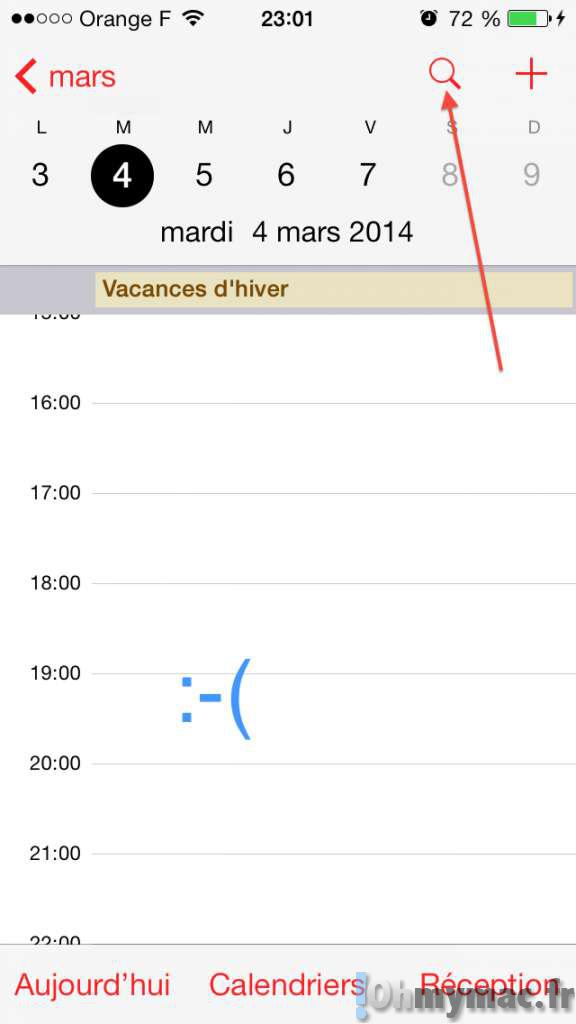
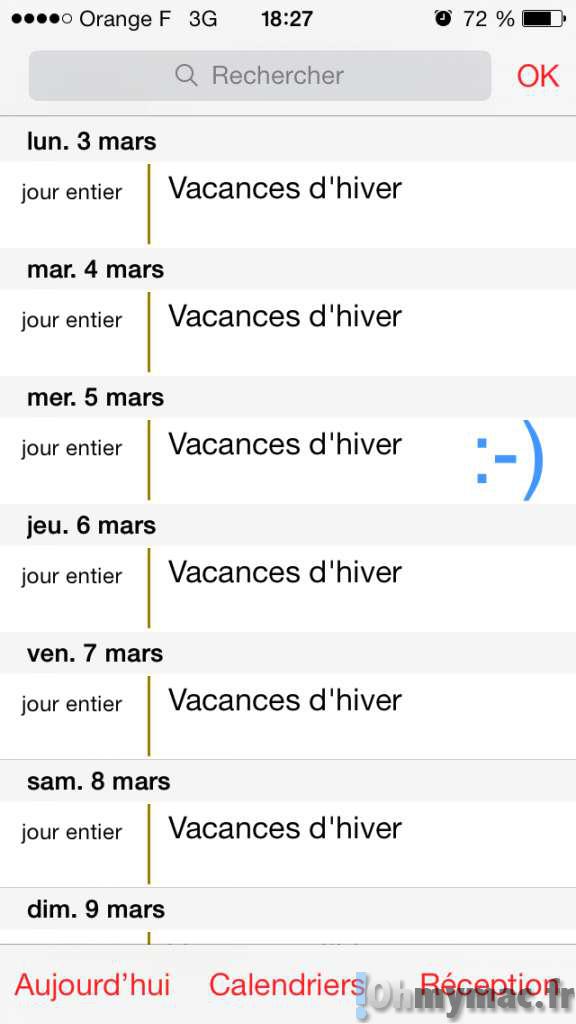








Sur iPhone 8 on peut afficher la liste complète mais c’est pas évident, je l’ai découvert par hasard : il faut appuyer assez fort sur un jour du calendrier : la liste s’ouvre façon pop up, si on lâche elle se referme. Si on continue à appuyer un peu plus fort, elle s’ouvre en plein comme sur les versions précédentes